Tidak masalah apakah Anda khawatir tentang seseorang yang menggunakan komputer Anda tanpa sepengetahuan Anda, atau hanya tidak ingat persis jam berapa Anda pergi tidur setelah serangan berkepanjangan dalam game online - dalam hal apa pun, log sistem akan membantu menentukan waktu shutdown. Biasanya, Anda tidak memerlukan hak khusus untuk mengaksesnya.
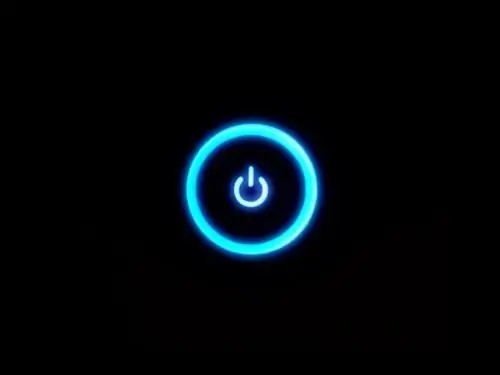
instruksi
Langkah 1
Untuk mulai dengan, pertimbangkan sistem operasi keluarga windows. Terlepas dari versi mana yang Anda miliki: XP, Vista atau Seven - alat logging dan aksesnya tetap tidak berubah. Anda hanya perlu pergi ke Start -> Control Panel -> Administrative Tools -> Event Viewer. Di jendela yang terbuka, Anda akan melihat log terperinci dari semua peristiwa penting dari sudut pandang sistem: daya hidup dan mati, hibernasi, pembaruan sistem, dll.
Langkah 2
Jika log peristiwa yang biasa disimpan oleh sistem tidak cukup untuk Anda, Anda dapat menggunakan perangkat lunak tambahan. Program seperti Aida, Everest atau HMCW (How Much Computer Works) akan membantu Anda menyelesaikan tugas ini. Yang terakhir ini sangat menarik karena memungkinkan Anda untuk mendapatkan informasi paling rinci tentang mode operasi sistem: ia bekerja di latar belakang dan menyimpan statistik terperinci dari waktu yang dihabiskan di depan komputer.
Langkah 3
Sistem operasi lain juga memiliki cara sendiri untuk mendapatkan informasi tentang mematikan komputer. Misalnya, di Linux, Anda dapat menggunakan perintah terakhir untuk ini. Untuk melakukan ini, cukup buka terminal dan masukkan perintah dengan kunci yang diperlukan: - reboot terakhir - menampilkan baris dengan tanggal dan waktu reboot terakhir, - shutdown terakhir - informasi tentang shutdown terakhir komputer, - terakhir - x - menampilkan catatan perubahan runlevel: perubahan berbagai mode nutrisi dan perubahan pengguna.






